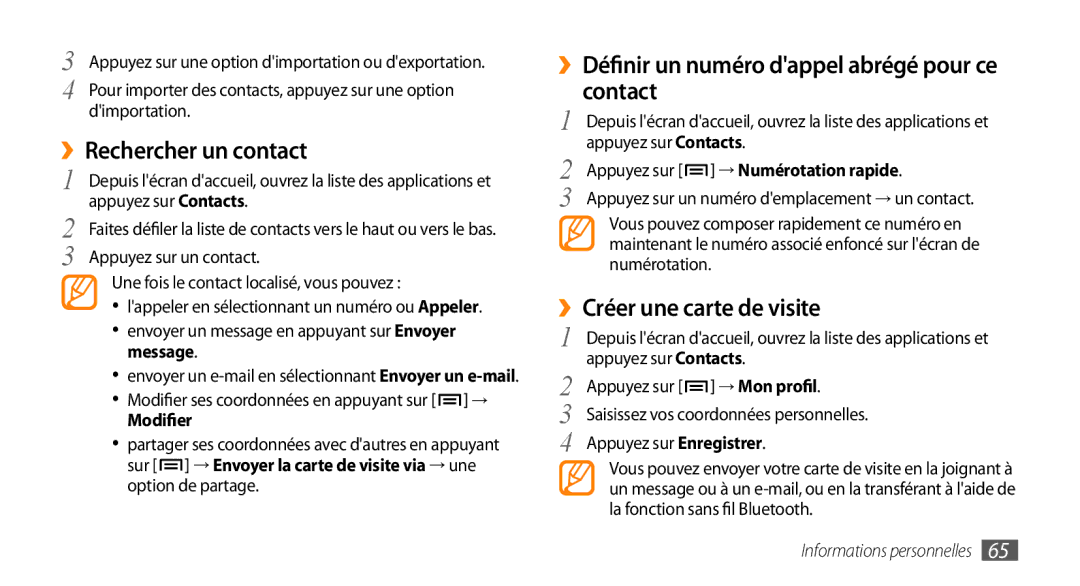3 | Appuyez sur une option d'importation ou d'exportation. |
4 | Pour importer des contacts, appuyez sur une option |
| d'importation. |
››Rechercher un contact | |
1 | Depuis l'écran d'accueil, ouvrez la liste des applications et |
2 | appuyez sur Contacts. |
Faites défiler la liste de contacts vers le haut ou vers le bas. | |
3 | Appuyez sur un contact. |
Une fois le contact localisé, vous pouvez :
•l'appeler en sélectionnant un numéro ou Appeler.
•envoyer un message en appuyant sur Envoyer message.
•envoyer un
•Modifier ses coordonnées en appuyant sur [![]() ] →
] →
Modifier
•partager ses coordonnées avec d'autres en appuyant sur [![]() ] → Envoyer la carte de visite via → une option de partage.
] → Envoyer la carte de visite via → une option de partage.
››Définir un numéro d'appel abrégé pour ce contact
1 Depuis l'écran d'accueil, ouvrez la liste des applications et appuyez sur Contacts.
2 Appuyez sur [ ] → Numérotation rapide.
] → Numérotation rapide.
3 Appuyez sur un numéro d'emplacement → un contact.
Vous pouvez composer rapidement ce numéro en maintenant le numéro associé enfoncé sur l'écran de numérotation.
››Créer une carte de visite
1 | Depuis l'écran d'accueil, ouvrez la liste des applications et | |
2 | appuyez sur Contacts. | |
Appuyez sur [ | ] → Mon profil. | |
3 | Saisissez vos coordonnées personnelles. | |
4 | Appuyez sur Enregistrer. | |
Vous pouvez envoyer votre carte de visite en la joignant à un message ou à un